La popularité de TikTok a grimpé en flèche au cours de la dernière année. Cette plate-forme de médias sociaux moderne est connue pour ses vidéos dans de nombreux genres. Si vous aussi vous voulez créer du contenu TikTok pour augmenter le nom de vos téléspectateurs ou à des fins de divertissement, vous devez avoir les bon dimensions de TikTok sur la vidéo. Vos vidéos enregistrées peuvent être redimensionnées pour atteindre les dimensions de la plate-forme à l'aide d'un bon outil de montage vidéo. Découvrez les meilleurs compresseurs de fichier pour redimensionner une vidéo pour Tik Tok facilement sans filigrane.
Dans cet article
Partie 1. Le moyen le plus simple de redimensionner automatiquement une vidéo pour Tiktok
Si les vidéos que vous avez enregistrées pour TikTok ne répondent pas aux spécifications des dimensions acceptées, vous pouvez alors les redimensionner. Bien qu'il existe plusieurs outils de redimensionnement vidéo, il est important d'en utiliser un professionnel pour que les fichiers soient redimensionnés correctement et sans perte de qualité. Wondershare UniConverter est l'un de ces excellents logiciels qui peut redimensionner vos vidéos sans tracas. Il s'agit d'une boîte à outils vidéo complète dotée de plusieurs fonctionnalités et fonctions telles que la conversion, le montage, la personnalisation, etc.
Wondershare UniConverter — Boîte à Outils Vidéo Tout-en-un pour Windows et Mac.
Nouvelle fonctionnalité de recadrage automatique pour ajuster le cadre des fichiers vidéo.
Modifiez manuellement la fréquence d'images, le débit binaire, le codec et d'autres paramètres selon vos besoins.
Convertissez des vidéos dans plus de 1000 formats et appareils à une vitesse 90 fois plus rapide.
Personnalisez les fichiers à l'aide de l'outil de montage intégré prenant en charge des fonctionnalités telles que couper, recadrer, effets, sous-titres, etc.
Bel éditeur de sous-titres compatible avec l'IA pour ajouter automatiquement des sous-titres à vos vidéos de didacticiel.
Les fonctionnalités supplémentaires prises en charge incluent le téléchargement de vidéos, l'enregistrement, la gravure de DVD, la compression, la suppression de l'arrière-plan et bien plus encore.
Étapes pour recadrer des vidéos TikTok à l'aide de Wondershare UniConverter
Étape 1 Lancez l'Outil de Recadrage Automatique Wondershare et ajoutez une vidéo
Téléchargez, installez et ouvrez le logiciel Wondershare UniConverter, puis dans la section Boîte à outils, choisissez l'option Recadrage Automatique.
Étape 2 Ajoutez la vidéo
Appuyez sur le bouton Importer un Fichier pour parcourir et ajouter la vidéo à partir du système.
Étape 3 Sélectionnez la Vitesse de Mouvement et le format d'image pour recadrer automatiquement la vidéo
Une fois que la vidéo ajoutée apparaît sur l'interface, le Format d'Image par défaut sera 9:16 et le réglage de la vitesse de mouvement sur Auto.
Ouvrez le menu déroulant à côté de Format d'image et sélectionnez parmi les options disponibles qui correspondent aux exigences de TikTok. Vous pouvez également choisir la vitesse de mouvement comme automatique, rapide et lente.
Étape 4 Analysez la vidéo
Ensuite, cliquez sur le bouton Analyser qui commencera à recadrer la vidéo en fonction du format d'image sélectionné et une fois la vidéo analysée, les modifications peuvent être vérifiées en cliquant sur l'icône de lecture sous la vidéo.
La zone d'échelle peut être davantage déplacée pour plus d'ajustements si nécessaire.
Étape 5 Exportez la vidéo
Cliquez sur le bouton Exporter en bas et une fenêtre contextuelle s'ouvrira dans laquelle vous devrez entrer le nom de fichier souhaité et l'emplacement pour enregistrer la vidéo traitée. Enfin, appuyez sur le bouton Enregistrer pour recadrer automatiquement la vidéo et enregistrez-la à l'emplacement sélectionné au format MP4.
Partie 2. 4 outils de redimensionnement vidéo gratuits en ligne pour TikTok
En effet, des outils basés sur un navigateur pour redimensionner les vidéos TikTok sont également disponibles. Ces outils en ligne sont gratuits et ne nécessitent aucun téléchargement ni installation. Vous trouverez ci-dessous les meilleurs outils de redimensionnement en ligne.
1. Adobe Creative Cloud Express
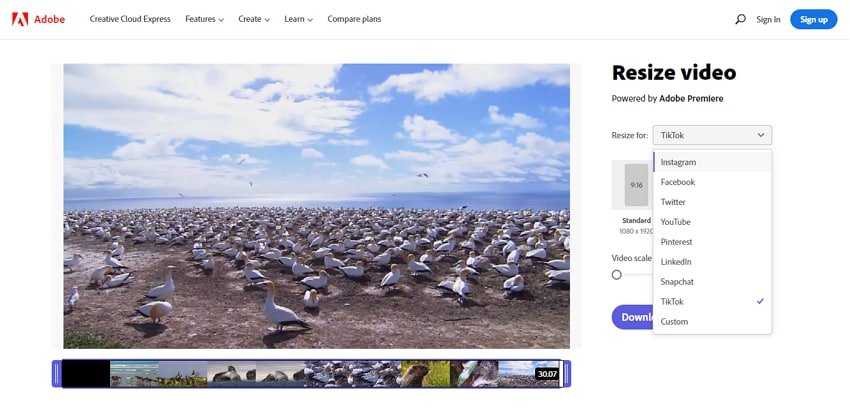
Redimensionnez vos vidéos pour TikTok en un rien de temps en utilisant cet excellent outil en ligne. L'interface est simple, il vous suffit donc d'ajouter le fichier et de choisir TikTok. Le fichier traité peut être téléchargé sur votre appareil local (une inscription gratuite au programme est nécessaire pour télécharger la vidéo).
Étapes pour redimensionner la vidéo pour TikTok
Étape 1. Exécutez https://www.adobe.com/express/ feature/video/resize/tiktok et cliquez sur le bouton Importer votre vidéo.
Étape 2. Sur la page suivante, faites glisser et déposez la vidéo qui doit être redimensionnée ou cliquez sur l'option Parcourir sur votre appareil pour importer le fichier.
Étape 3 : une fois la vidéo téléchargée, développez le menu déroulant dans la section Redimensionner pour : dans le coin supérieur droit. Choisissez TikTok parmi les options disponibles. Vous pouvez déplacer le curseur pour modifier l'échelle de la vidéo.
Étape 4. Cliquez sur l'icône de lecture de la vidéo pour vérifier l'aperçu. Enfin, cliquez sur le bouton Télécharger.
2. Kapwing
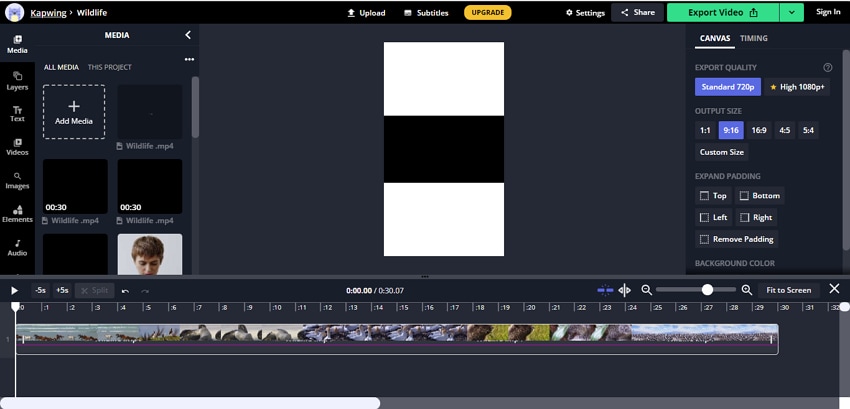
Kapwing peut être utilisé pour redimensionner plusieurs sites de médias sociaux, y compris TikTok. L'outil permet d'ajouter le fichier à partir de votre système local ou d'utiliser également une URL.
Étapes pour recadrer une vidéo pour TikTok
Étape 1. Ouvrez https://www.kapwing.com/tools/resize-video et cliquez sur Importer le Fichier pour parcourir et ajouter le fichier.
Étape 2. Une fois le fichier ajouté, choisissez le format d'image 9:16 (recommandé pour TikTok) dans la section DIMENSIONS DE SORTIE.
Étape 3. Enfin, cliquez sur le bouton Exporter la Vidéo dans le coin supérieur droit.
3. Cliedeo
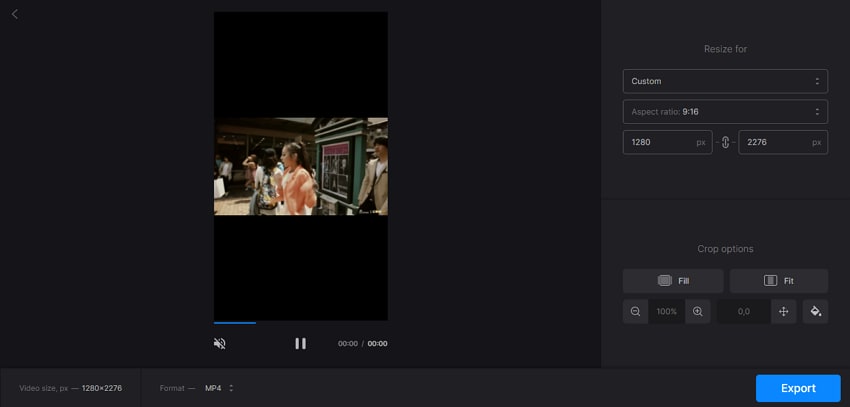
En utilisant les préréglages des médias sociaux sur cet outil en ligne, vos vidéos peuvent être rapidement redimensionnées pour TikTok. De plus, vous pouvez également redimensionner le fichier selon vos besoins et le modifier d'une autre manière à l'aide d'outils tels que le recadrage.
Étapes à suivre pour recadrer des vidéos pour TikTok
Étape 1. Ouvrez https://clideo.com/resize-video et cliquez sur le bouton +Choisir un Fichier pour importer et ajouter la vidéo.
Étape 2. Une fois la vidéo téléchargée, ouvrez le menu déroulant sous Redimensionner pour la section et cliquez sur Personnalisé.
Étape 3. Réglez le format d'image sur 9:16 (vidéos TikTok) et choisissez la résolution prise en charge. De plus, vous pouvez recadrer la vidéo et également utiliser l'option Ajuster et remplir si nécessaire.
Étape 4. Enfin, cliquez sur le bouton Exporter dans le coin inférieur droit.
4. Veed.io
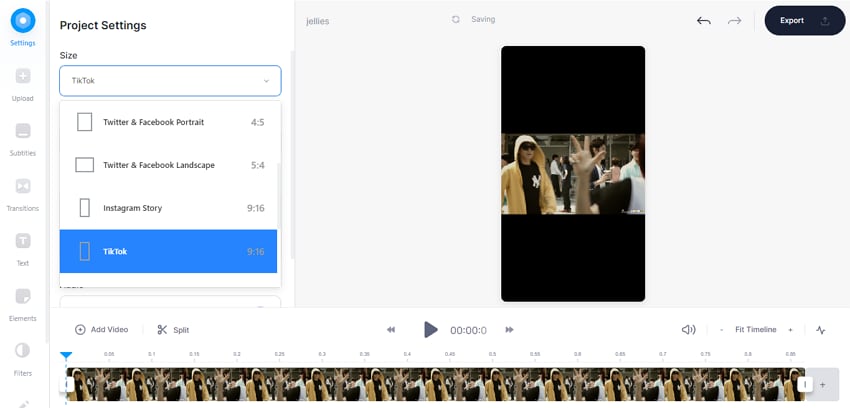
Il s'agit d'un site en ligne couramment utilisé qui peut effectuer plusieurs tâches, notamment le redimensionnement vidéo pour TikTok ainsi que d'autres sites. Vous pouvez également ajouter des sous-titres, du texte, des transitions et autres effets à l'aide de cet outil en ligne gratuit.
Étapes d'utilisation de Veed.io pour le Recadrage vidéo TikTok
Étape 1. Ouvrez https://www.veed.io/ tools/video-editor/tiktok-video-editor et cliquez sur le bouton Modifier TikTok.
Étape 2. Dans la nouvelle fenêtre, cliquez sur le bouton Parcourir pour importer la vidéo. Vous pouvez également enregistrer une vidéo, ajouter une URL YouTube ou l'ajouter depuis Dropbox.
Étape 3. Une fois la vidéo téléchargée, ouvrez la liste déroulante à Dimensions sous Paramètres du Projet. Choisissez TikTok parmi les options disponibles. D'autres modifications concernant la durée, l'arrière-plan et d'autres paramètres peuvent être effectuées si nécessaire.
Étape 4. Cliquez sur le bouton Exporter dans le coin supérieur droit. Une fenêtre d'Options d'Exportation apparaîtra, cliquez ici sur le bouton Exporter la vidéo pour démarrer le traitement du fichier.
Partie 3. Dimensions TikTok : quelles sont les dimensions de l'image et les dimensions de la vidéo TikTok
Vos vidéos TikTok doivent offrir une expérience de visionnage agréable aux téléspectateurs et pour cela, il est conseillé de respecter les dimensions, la fréquence d'images et les autres recommandations définies par la plateforme. Le résumé des paramètres suggérés est répertorié ci-dessous.
- Taille du fichier : pour les appareils iOS, la taille maximale est de 287,6 Mo, tandis que pour les appareils Android, elle est de 72 Mo.
- Formats vidéo : MOV et MP4
- Format : 9:16 ou 1:1 avec les barres latérales
- Orientation vidéo : verticale
- Dimension recommandée : 1080 X 1920 pixels
- Durée de la vidéo : pour un seul enregistrement, elle est de 15 secondes, tandis que si plusieurs vidéos sont combinées en une seule publication, elle peut être de 60 secondes.
Partie 4. FAQ sur le recadrage vidéo pour Tik Tok
1. Puis-je recadrer une vidéo sur Tik Tok ?
L'application TikTok n'a pas de fonctionnalité intégrée pour recadrer une vidéo. Vous pouvez utiliser n'importe quelle application tierce sur votre appareil iOS ou Android comme InShot pour recadrer la vidéo. Une fois la vidéo recadrée en termes de dimensions, vous pouvez recadrer ou réduire sa longueur. L'application TikTok peut recadrer la longueur de la vidéo et le processus diffère selon que la vidéo est enregistrée à l'aide de l'application et téléchargée depuis le téléphone.
Pour recadrer la vidéo, ouvrez l'application TikTok et appuyez sur le signe + en bas. En cliquant sur le bouton rouge pour démarrer l'enregistrement vidéo puis pour arrêter l'enregistrement, cliquez sur la coche rouge. Ensuite, pour recadrer la longueur de la vidéo, cliquez sur l'option Ajuster les clips sur le côté droit, puis déplacez les crochets pour le découpage. Cliquer sur le bouton Enregistrer confirmera les réglages effectués.
Pour redimensionner les vidéos téléchargées depuis le téléphone, ouvrez l'application TikTok, cliquez sur l'icône de téléchargement et ajoutez la vidéo. Une fois la vidéo sélectionnée, cliquez sur le bouton Suivant et un écran apparaîtra à partir duquel vous pourrez redimensionner la vidéo.
2. Comment recadrer des vidéos Tik Tok pour Instagram ?
Instagram est une plate-forme de médias sociaux largement utilisée où des vidéos et des images sont partagées. Il est recommandé que les vidéos sur Instagram aient un format d'image compris entre 1,91:1 et 4:5.
Donc, si vous avez des vidéos TikTok que vous souhaitez recadrer et redimensionner pour Instagram, les outils et programmes énumérés ci-dessus peuvent être utilisés. Les outils en ligne, pour PC et Wondershare UniConverter vous permettront de modifier le format d'image, la taille et d'autres paramètres pour répondre aux exigences d'Instagram.

Solutions vidéo, audio et image complètes pour les utilisateurs d'appareils photo
Vous avez toujours du mal à filmer des vidéos 4K qui ne sont pas lues sur d'autres appareils ou qui ne sont pas synchronisées avec l'audio et la vidéo ? Wondershare UniConverter vous aide ! Trouvez vos problèmes et obtenez la réponse complète maintenant.
